ps黑白
怎么设计ps黑白立体条纹字?
黑白效果在各种设计领域可以说是用的比较多的,因为黑白效果设计出来的颜色,让人直观看起来更立体,观感更醒目,大家有没有看到过ps黑白立体条纹字体设计的效果呢,下面小编介绍的就是ps黑白立体条纹字体的设计方法,大家可以跟着小编一起来学习一下。
1、打开【PS-新建画布800x1200px】拉出【参考线】输入【文字】【字体汉仪粗圆简】按住【ALT拖动复制】。
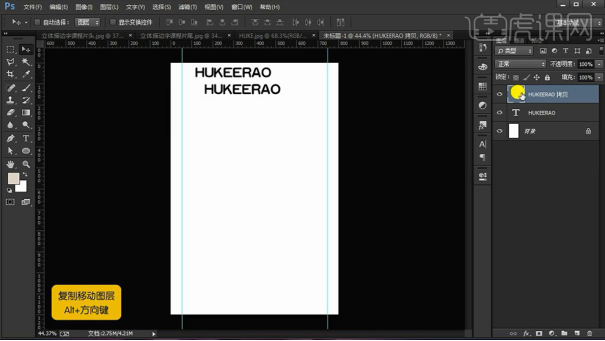
2、然后【按住ALT拖动复制】【文案-删除多余字母(进行字母的单独输入)】使用【直线工具(斜线)】摆放在【左上角/右下角】。
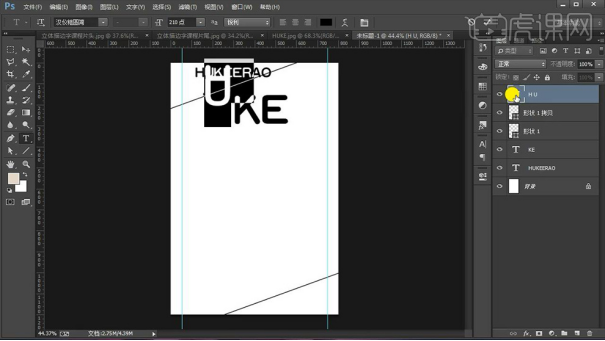
3、继续绘制【直线】‘作为参考,方便调整透视’【CTRL+T调整透视】(于参考线进行对齐)。
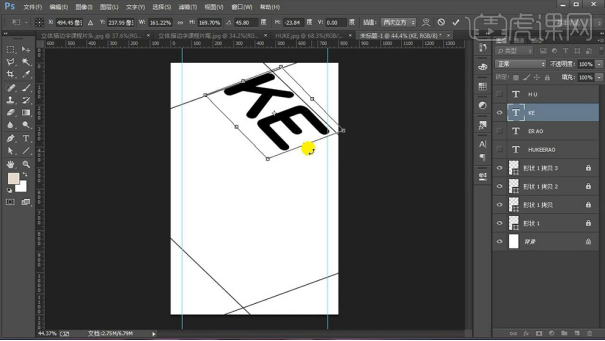
4、其他文字使用同样的方法进行绘制,绘制过程中可以按住【ALT拖动复制参考线】(然后锁定,将每个文字分图层单独操作)。
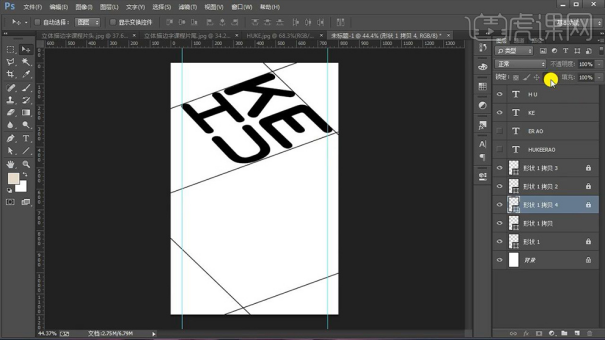
5、给文字【添加描边】参数如图,按住【ALT拖动复制图层样式到其他图层】。

6、选中字母【E按住ALT+↑】重复几次操作,然后【CTRL+G编组】。
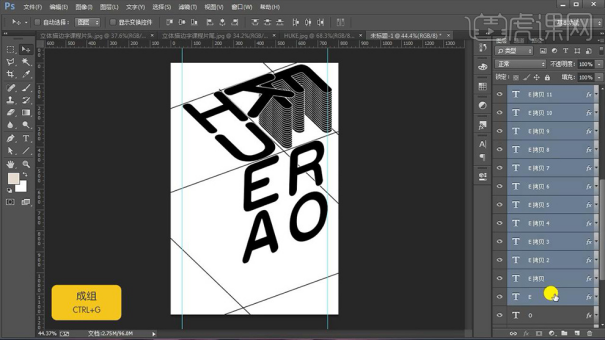
7、然后对【K/H/U图层进行同样的操作】效果如图。
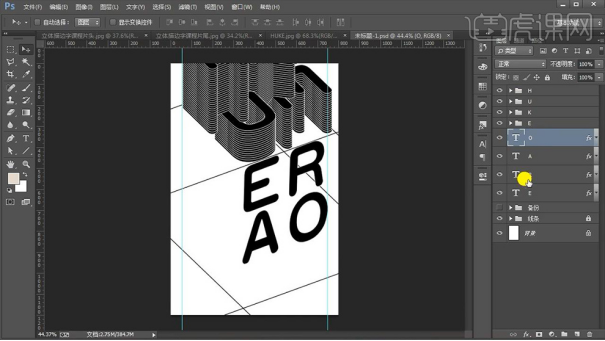
8、选中【E图层】(因为存在透视角度的关系)按住【ALT拖动复制】进行效果的制作。

9、字母【R/A/O】同理的操作方法进行调整,效果如图。
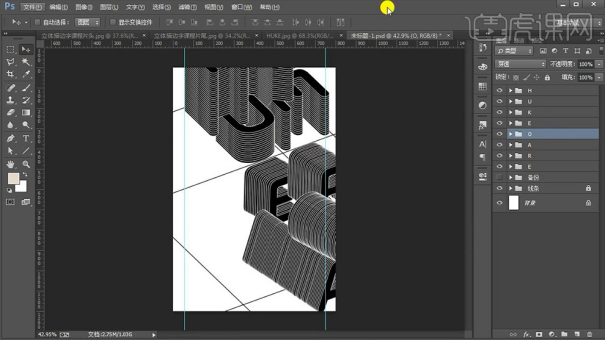
10、画面显得过于杂乱,然后进行【整组】位置的调整摆放,(形状不合适时,CTRL+T微调形状)。
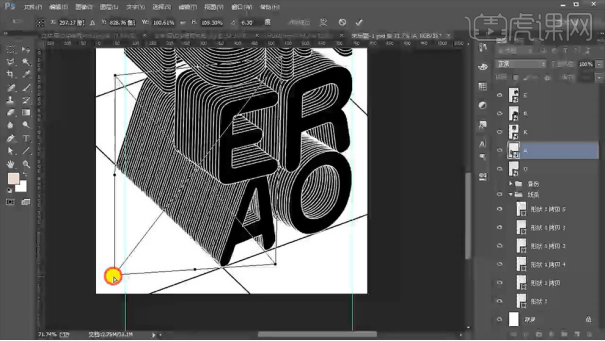
11、选中【图层组-右键转化为智能对象】(便于操作)利用辅助线进行‘透视的调整’。
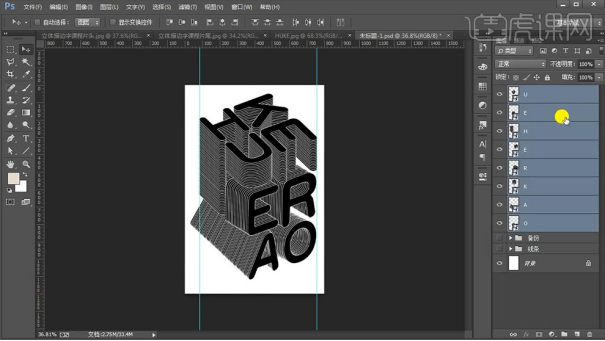
12、调整完成后效果如图,整体【编组-CTRL+G编组】(去掉/隐藏参考线)。
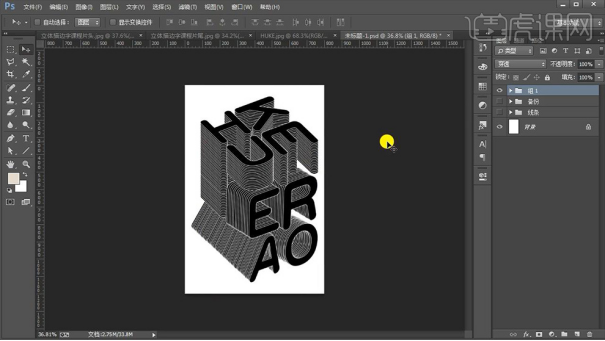
13、使用【魔术棒工具-单击E的图层-CTRL+J复制一份-创建剪切蒙版】【新建图层-创建剪切蒙版(调整图层顺序)】然后使用【白色画笔】在【新建的图层上使用白色画笔画笔】涂抹。
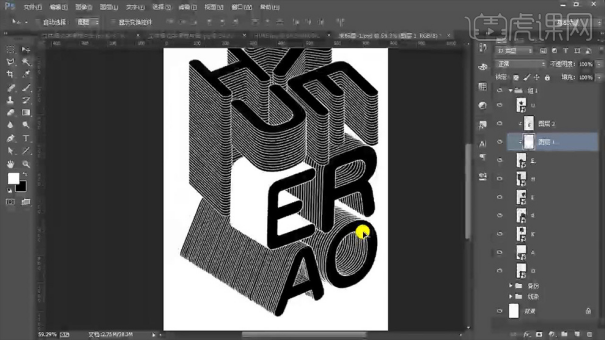
14、微调【字母之前的位置】效果如图所示。
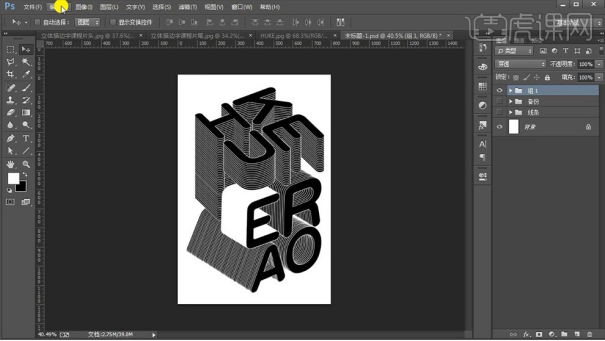
15、然后上方输入【文字】【CTRL+T】根据文字的走势调整‘透视’。
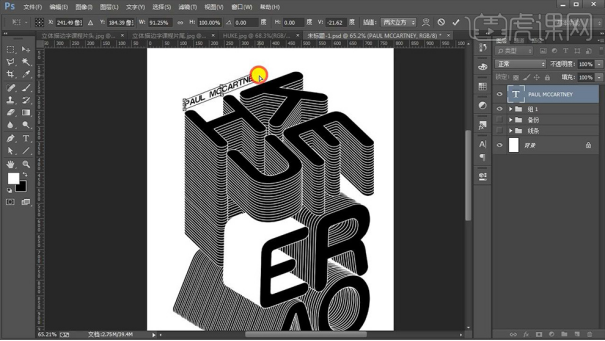
16、同样的方法继续输入【文字】调整‘透视’。
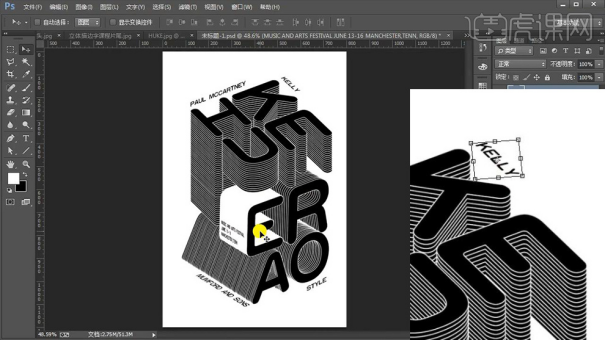
17、本课内容小结如图所示。
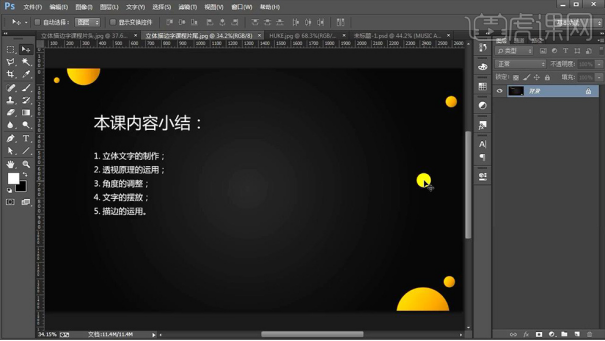
18、最终效果如图所示。
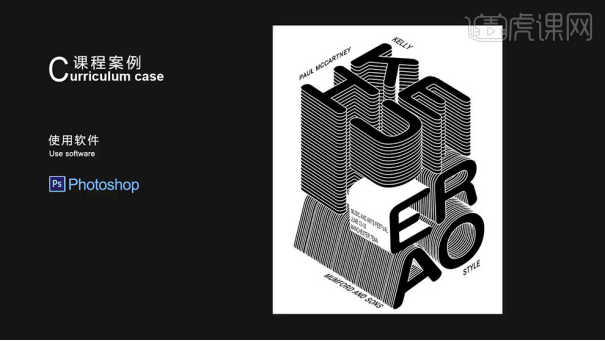
ps黑白立体条纹字体设计过程就为大家分享完了,对于黑白立体条纹字体大家可以把它应用到各个设计里,黑白配的效果,大家是有目共睹的,在任何场合关注度都是非常高的,而且效果干净,整洁让我们看了都无法拒绝。
本篇文章使用以下硬件型号:联想小新Air15;系统版本:win10;软件版本:PS(CC2017)。
ps黑白照片如何变成彩色照片?
以前能够照上一张黑白照片是多么自豪的一件事情,随着社会的不断进步,生活的丰富多彩,照片也不仅仅只是简单的黑白色了,而且我们还可以通过ps软件功能,把一张黑白照片变成彩色照片,那么ps黑白照片经过操作如何变成彩色照片的呢?下面的操作就为大家揭晓答案。
1. 打开【Ps】。打开【素材】,新建【组】,命名为【基色】。【Ctrl+J】命名为【光影】,继续复制重命名。
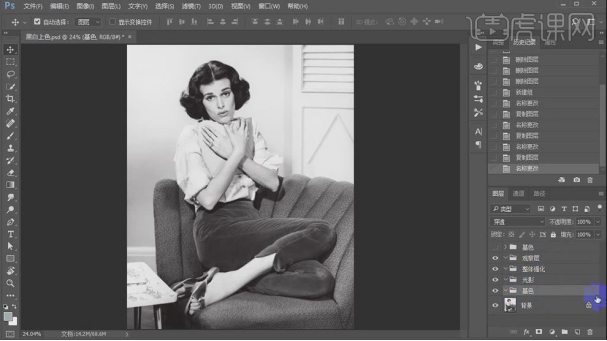
2.基色组上新建【色彩平衡】,调整肤色颜色。【Ctrl+I】蒙版反向。用【白色画笔】涂抹人物肤色。【\】进入快速蒙版选区,继续涂抹皮肤。
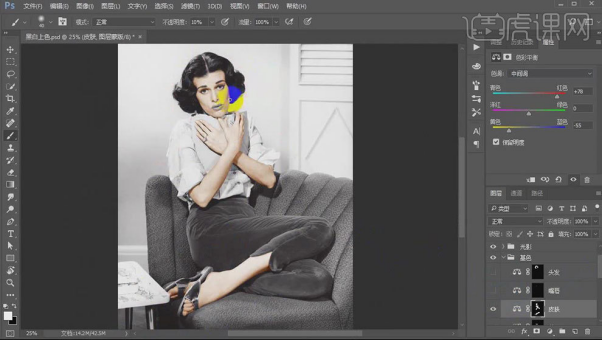
3. 添加【色彩平衡】,调整头发颜色。蒙版反向,用【画笔】擦出头发。
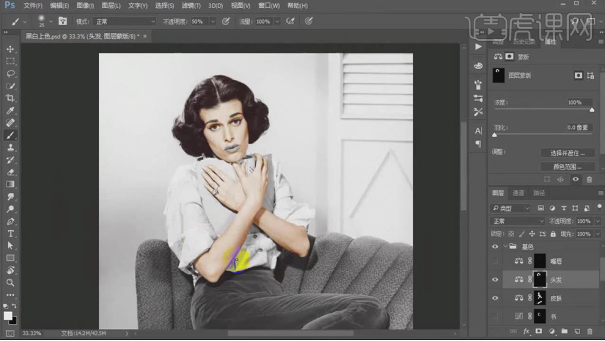
4. 同样的方法给【衣服】、【裤子】、【背景】、【沙发】、【鞋子】、【桌子】上色。给书添加【曲线】,压暗高光,再加一点点黄色,蒙版反向,用【画笔】擦出书。同样的方法继续给【嘴唇】上色。
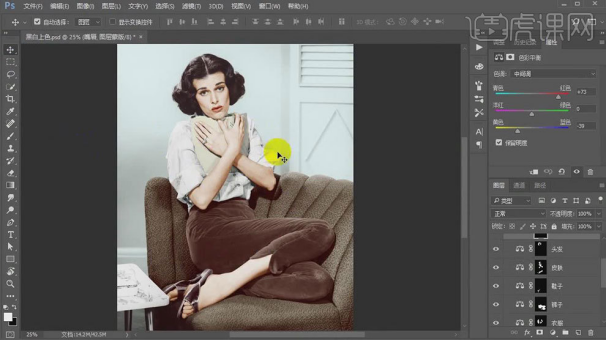
5. 在整体强化租里新建【图层】,【Shift+F5】填充,选择【50%中性色】。模式为【柔光】,用【白色画笔】涂抹需要提亮的地方,用【黑色画笔】擦需要压暗的地方。
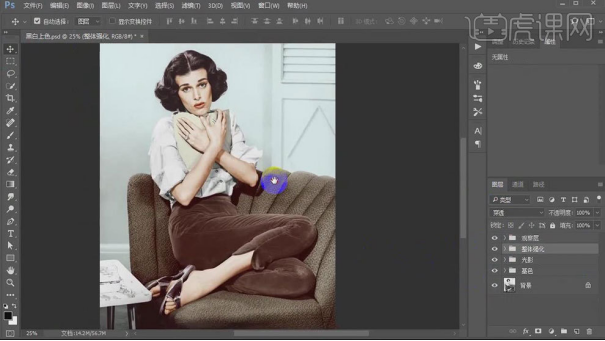
6. 在基色图层的蒙版上,修改调色图层的参数,来给想修改的物体调色。【Ctrl+单击缩略图】调出裤子选区,添加【曲线】,调整明暗对比。同样的用【曲线】也加强沙发的对比。
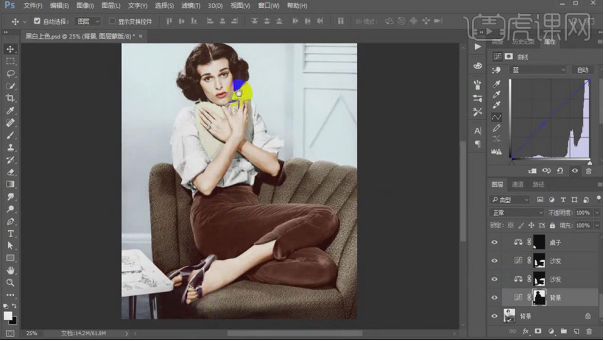
7. 基色组上面新建【图层】,前景色为【粉色】,模式为【柔光】,用【画笔工具】涂抹手指甲,再换一个颜色涂抹脚指甲。
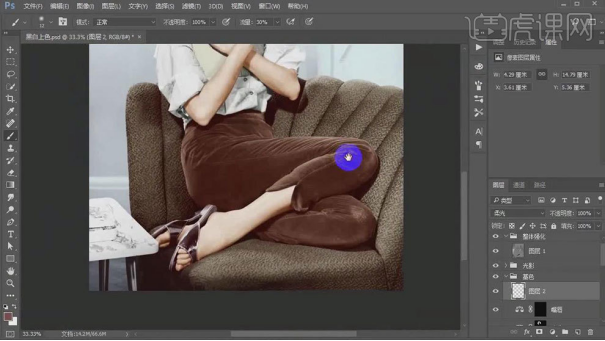
8. 在新建【图层】,模式为【颜色】,用【蓝色画笔】在桌子上的肌理上涂抹。点击-【滤镜-模糊-高斯模糊】,调整半径。降低不透明度。
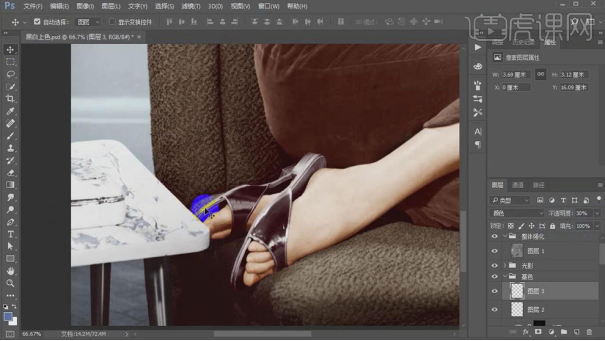
9. 观察组里新建【渐变映射】,改为【黑白渐变】。添加【曲线】,压暗,再调节程度。点击【通道】,【Ctrl+单击缩略图】调出一个亮部的选区,回到图层,隐藏观察层。
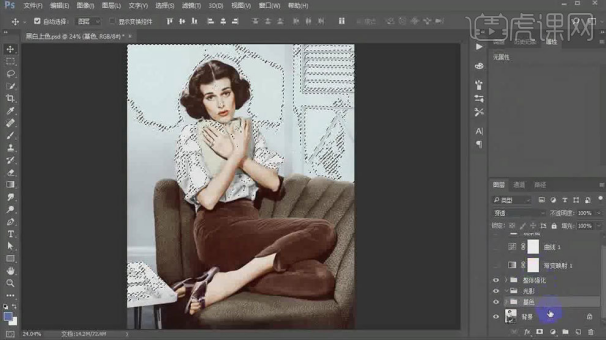
10.光影组里新建【色彩平衡】,选择【高光】,调整色调,取消【保持明度】。在通道里调出蓝通道选区,回到图层,【Ctrl+Shift+I】选区反向,新建【色彩平衡】,选择【阴影】,调整色调。
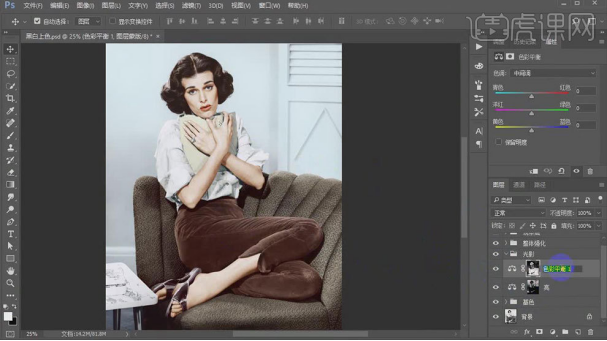
11. 【Ctrl+Alt+Shift+E】盖印图层,打开【Camera Raw 滤镜】,整体给它调色。
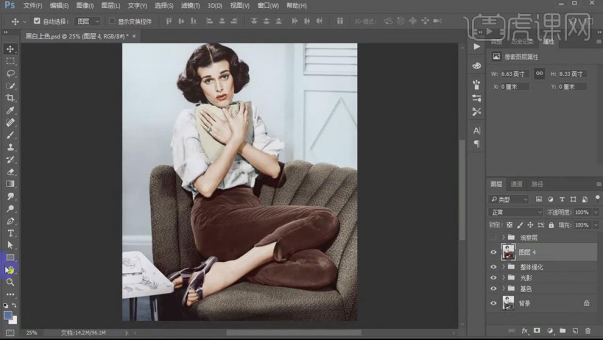
12.最终效果如图示。

ps黑白照片如何变成彩色照片的步骤就为大家展示完成了,两张照片各有千秋,这样的操作需要我们在颜色选项里,选择合适的颜色通过柔光效果等进行调试,这次操作我们需要用到的工具就比较丰富了,大家要认真学习。
本篇文章使用以下硬件型号:联想小新Air15;系统版本:win10;软件版本:PS(CC2017)。





